 谷歌浏览器电脑版
谷歌浏览器电脑版
硬件:Windows系统 版本:121.0.6167.140 大小:8.31MB 语言:简体中文 评分: 发布:2022-04-06 更新:2024-06-05 厂商:谷歌信息技术(中国)有限公司
谷歌浏览器在哪设置信任站点?有用户在使用谷歌浏览器访问一些网页的时候发现老是提示不安全导致无法顺利进行浏览,这是因为谷歌浏览器的安全机制起作用了,为用户自动拦截了认为不安全的站点。遇到这个情况会影响到用户的正常上网,其实大家只需要将这个网页设置为信任站点就可以正常进行访问了。具体的操作步骤可以参考下面分享的谷歌浏览器快速设置信任站点图文教程进行设置,快来一起学习学习吧。

1、打开谷歌浏览器(如图所示)。
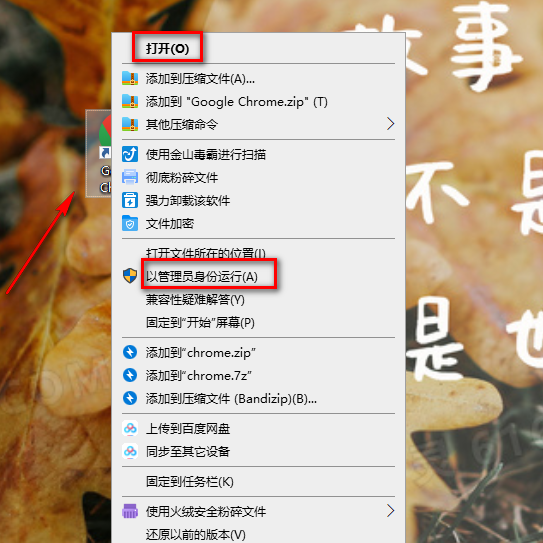
2、点击右上角三个点(如图所示)。
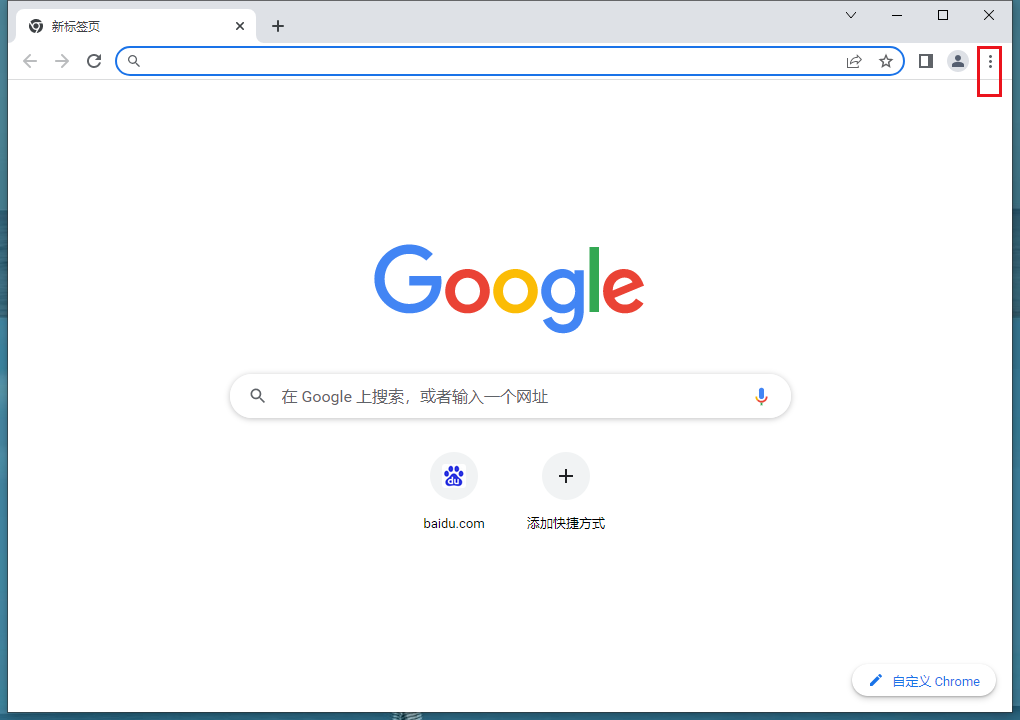
3、点击【设置】(如图所示)。
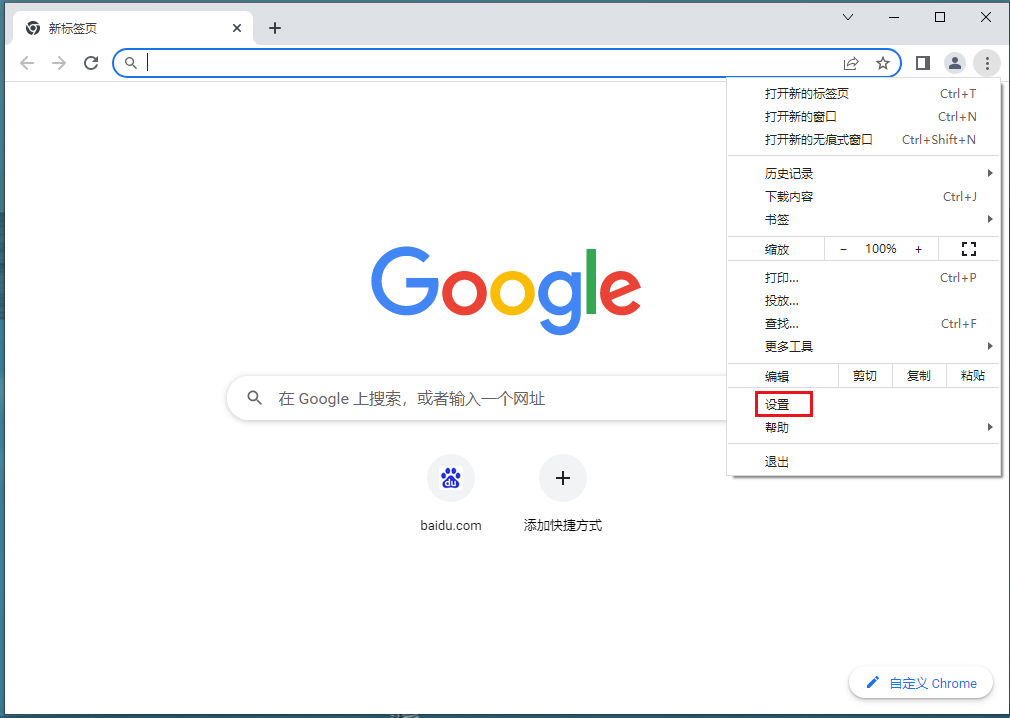
4、选择隐私设置和安全性(如图所示)。
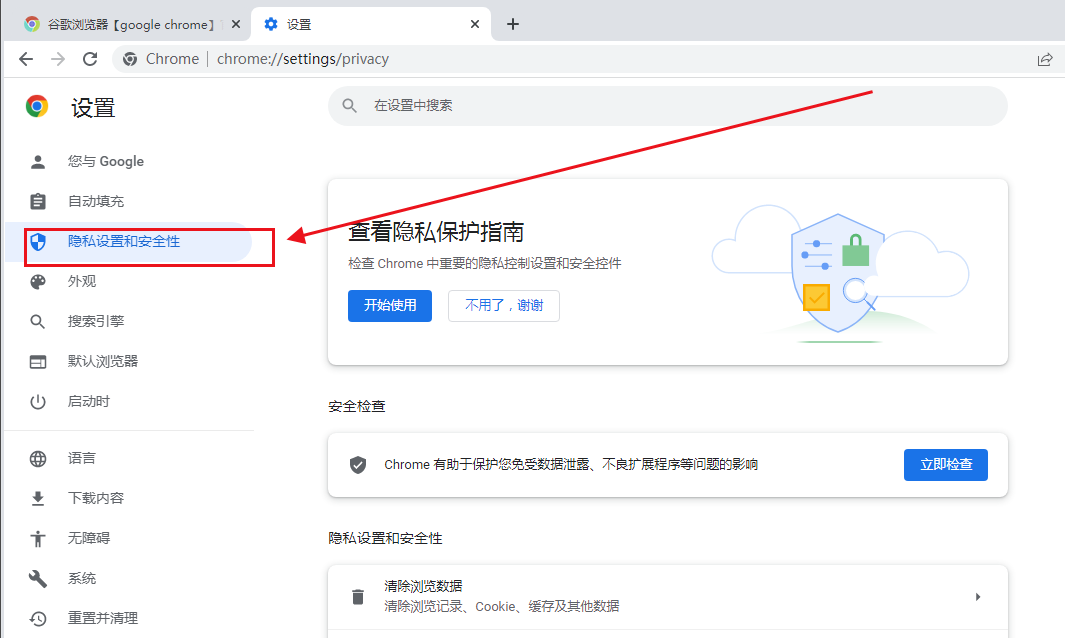
5、点击页面下方的网站设置(如图所示)。
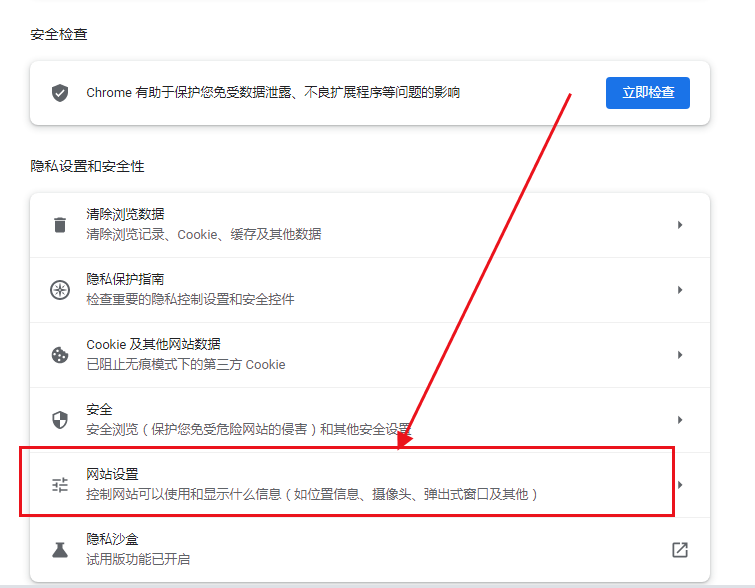
6、点击页面下方的不安全内容(如图所示)。
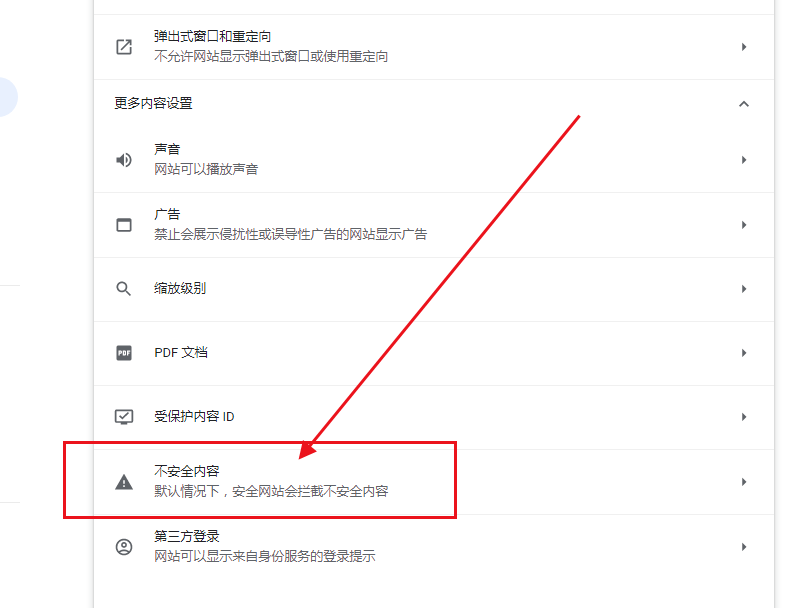
7、点击允许选项右边的添加按钮(如图所示)。
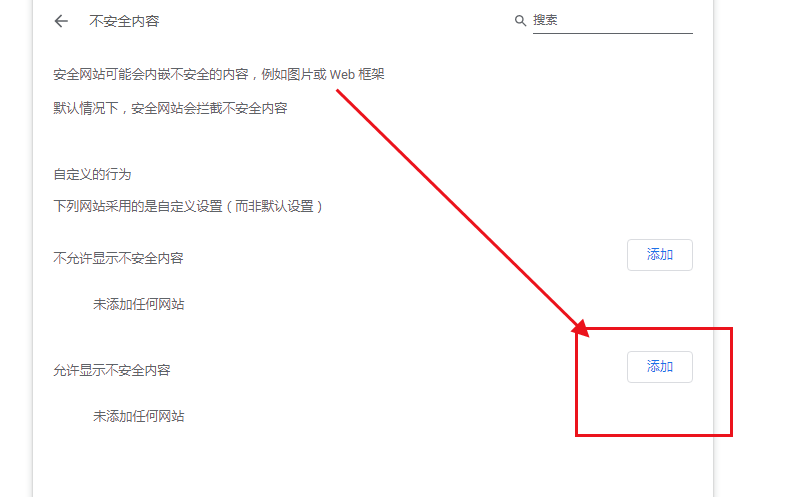
8、输入网站地址即可(如图所示)。
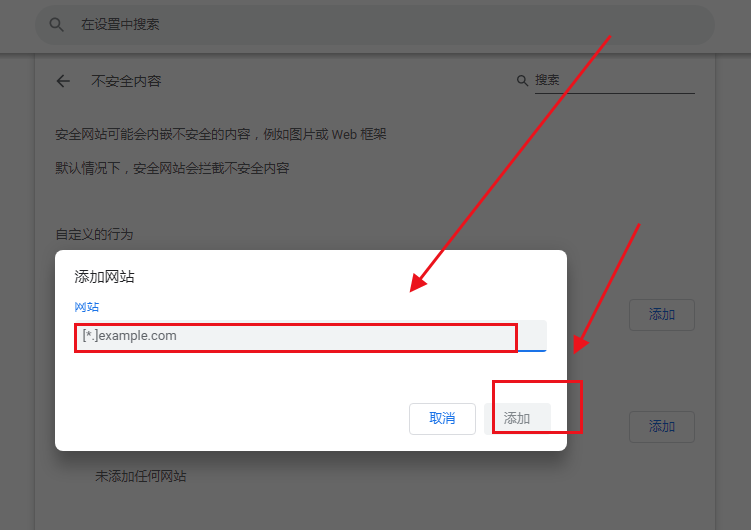
上述就是【谷歌浏览器在哪设置信任站点?谷歌浏览器快速设置信任站点图文教程】的全部内容了,希望能够帮助到需要的用户。更多精彩谷歌浏览器教程,请期待下一期分享!






